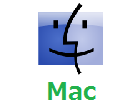- トップ
- 資料室
- 個人情報保護の裏ワザ
- スマホで撮った写真、動画であなたの居場所が特定される?!
2014年9月14日更新
 ポイント
ポイント
本体設定でGPSをオフにしておく
カメラアプリの設定でEXIFをオフ
編集ソフトでEXIFを削除する
SNSにアップする前に確認!
Twitterやブログで時々起こる「炎上」騒ぎ、これは投稿者の警戒心のなさと無知が引き起こすものです。 近頃のスマホには当たり前のようにGPS機能がついており、撮影した写真には10メートル範囲で場所を特定できる位置情報が付加されます。 また、その位置情報を含んだEXIFと言われる写真データの中には、撮影日時、加工日、撮影機種などのありとあらゆる情報が詰まっているのです。 顔だけにモザイクをかけた写真や部分的にぼかし処理をした写真、ネット上では見かけますよね。 実はこのEXIFデータが残っていると、PC上のサムネイルでは加工前の写真がそのまま見られてしまうのです。 朝起きたら、あなたの名前と顔写真が自宅の住所付きで晒されていた・・・なんて事にならないように、しっかり対策を行ってください。
気をつけるべきポイント
本体設定でGPSをオフにしておく
スマホ本体の「その他の設定」「位置情報サービス」の順に開くと「GPS機能を使用」という場所がありますので、ここのチェックを外してGPSをオフにしておきましょう。 ナビやマップで威力を発揮するGPS機能は確かに便利ですが、つけっぱなしでは電池消費も早く通信量も増えていきます。 そう言う意味でも必要のない時以外はオフにしておくのが正解です。
カメラアプリの設定でEXIFをオフ
スマホ標準のカメラの他にも、使用しているカメラアプリがあればそちらも設定しておいてください。
「EXIFを付加する」「位置情報を記録する」など、機種によっていろいろな表現がありますが、それらしい物を全部切ってしまえば大丈夫です。
念のため、撮影した写真の「詳細情報」や「プロパティ」でどのようなデータが残っているか確認しておきましょう。
編集ソフトでEXIFを削除する
大手のブログサービスやSNSでは、写真をアップした時に自動的にEXIF情報を削除してくれるところもあります。 ですが、自分の手でそれを行って自分の目で確認するに越した事はありません。 「Exif消しゴム」などのスマホ用アプリでもEXIF情報を簡単に削除できますから、ネット上にアップする前にはきちんと処理しておきましょう。
関連記事
 |
WindowsのセキュリティソフトWindowsのセキュリティソフトを比較できます |